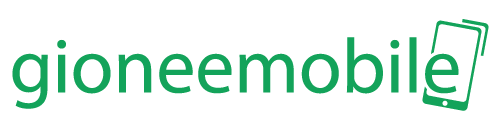Việc đồng bộ zalo từ máy tính sang điện thoại là điều rất cần thiết giúp cho bạn giữ được những tin nhắn trong khi đối thiết bị đăng nhập. Vậy cách đồng bộ zalo từ máy tính sang điện thoại như thế nào hãy cùng thực hiện theo các bước dưới đây nhé.
Tóm tắt nội dung
1. Cách đồng bộ tin nhắn zalo trên máy tính
Bước 1: Trước tiên để đồng bộ được tin nhắn zalo trên máy tính. Bạn cần mở zalo và tiến hành đăng nhập
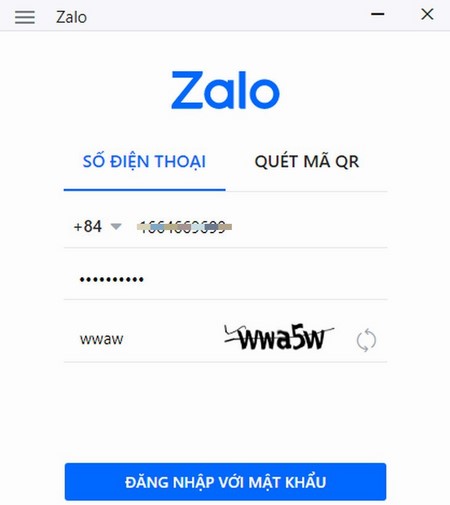
Hướng dẫn đồng bộ zalo từ máy tính sang điện thoại
Bước 2: Zalo sẽ hỏi bạn muốn đồng bộ tin nhắn từ điện thoại sang máy tính hay không. Nội dung thông báo: Zalo sẽ đồng bộ những tin nhắn mới nhất từ điện thoại lên máy tính của bạn. Việc này chỉ được thực hiện một lần duy nhất. Vui lòng chuẩn bị sẵn điện thoại đã đăng nhập tài khoản Zalo của bạn.
Lúc này bạn chọn “Tiếp tục”.
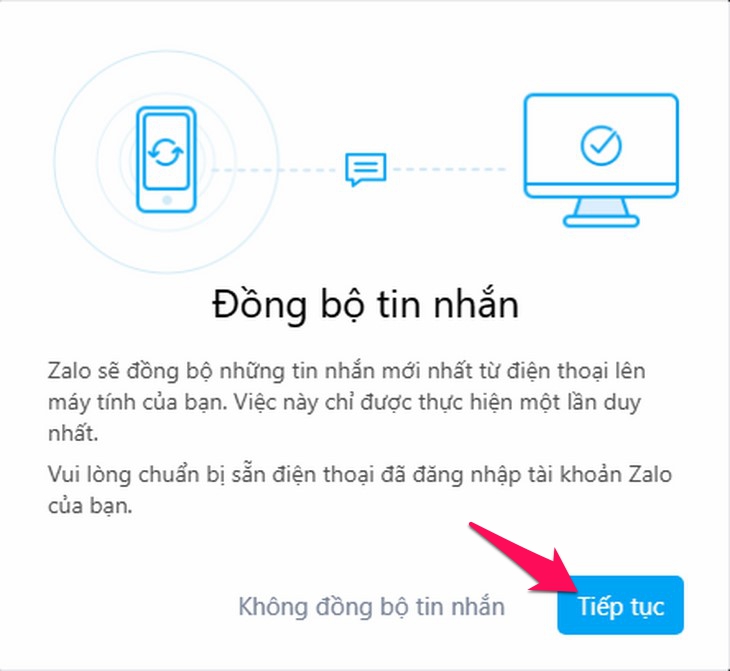
Cách đồng bộ tin nhắn zalo từ pc sang điện thoại
Bước 3: Lúc này trên thiết bị di động của bạn sẽ xuất hiện thông báo: Bạn muốn đồng bộ tin nhắn với thiết bị có tên … Bạn chọn Đồng ý

Cách đồng bộ zalo từ máy tính sang điện thoại đơn giản nhất
Như vậy là bạn đã hoàn thành việc đồng bộ tin nhắn Zalo trên máy tính thành công rồi đó.
2. Hướng dẫn cách đồng bộ zalo từ máy tính sang điện thoại
Khi bạn đăng nhập zalo trên các thiết bị khác nhau thì lúc này sẽ có thông báo hỏi rằng bạn có đồng bộ tin nhắn từ thiết bị di động cũ sang thiết bị di động mới hay không? Việc của bạn lúc này là sao lưu tin nhắn từ thiết bị di động cũ và sau đó tiến hành khôi phục trên thiết bị di động mới là được.
Các bước thực hiện như sau:
Bước 1: Bạn đăng nhập tài khoản Zalo. Sau đó chọn biểu tượng thêm tại góc dưới bên phải màn hình.
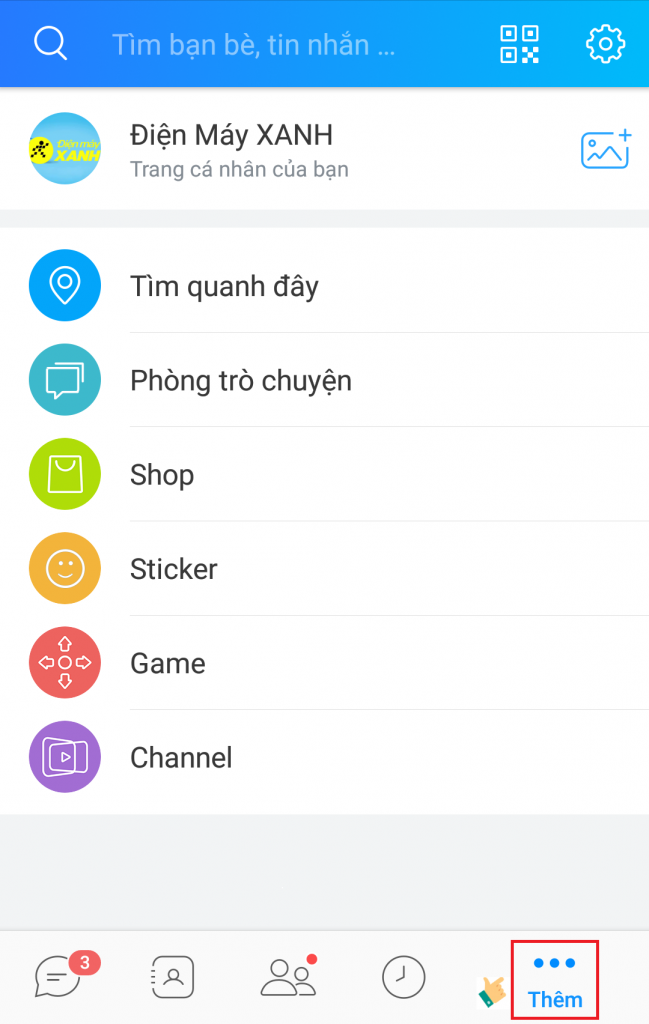
Hướng dẫn cách đồng bộ tin nhắn trên điện thoại
Bước 2: Chọn biểu tượng bánh răng cưa “Cài đặt” góc trên bên phải.
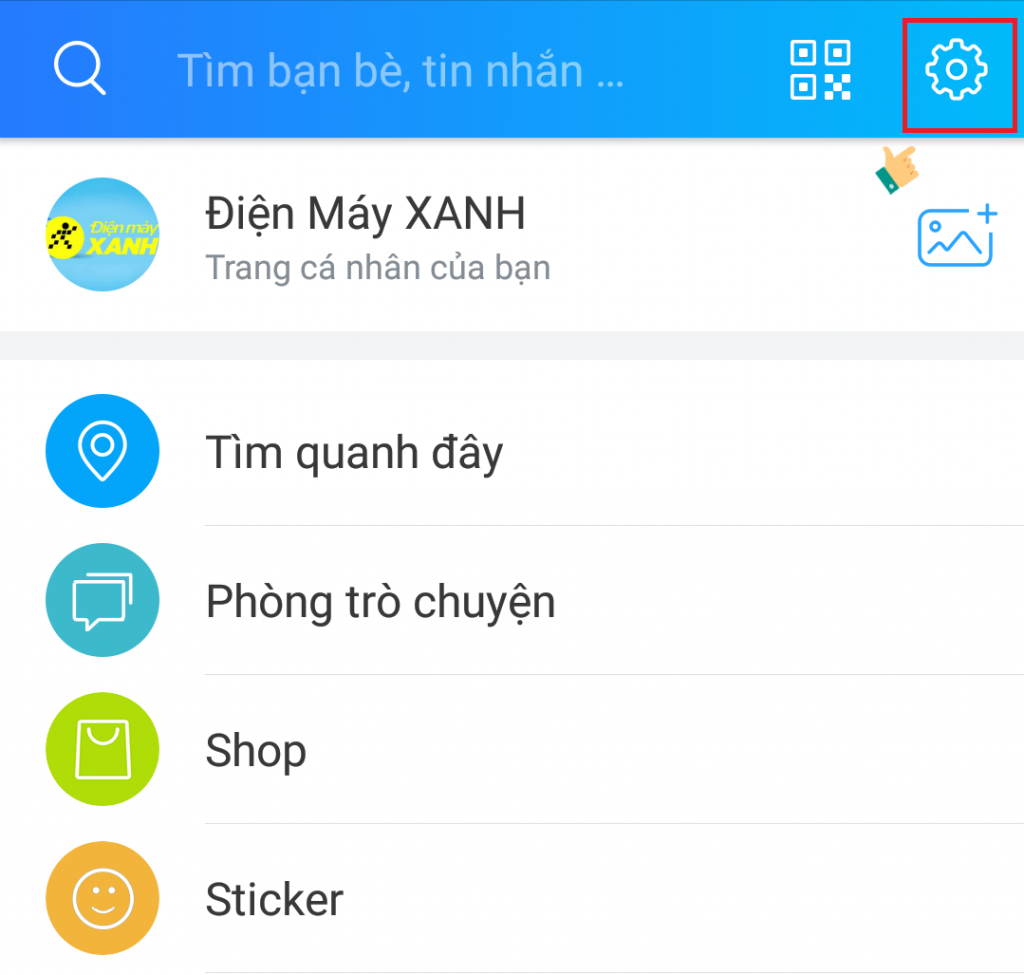
Hướng dẫn cách đồng bộ tin nhắn trên điện thoại
Bước 3: Tìm kiếm và lựa chọn mục Tin nhắn.
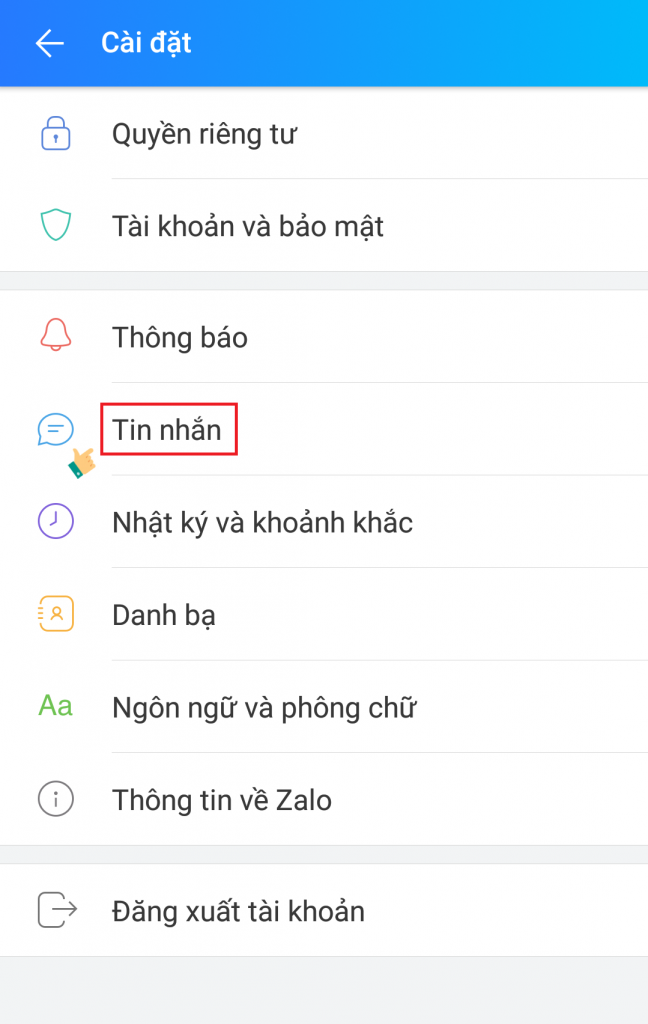
Hướng dẫn cách đồng bộ tin nhắn trên điện thoại
Bước 4: Trong phần nâng cao, bạn chọn “Sao lưu và khôi phục”.
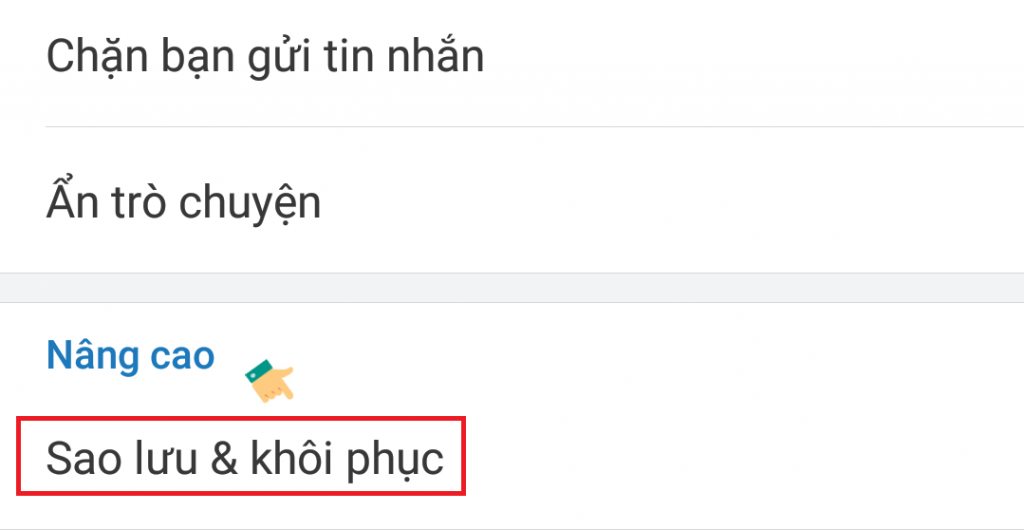
Hướng dẫn cách đồng bộ tin nhắn trên điện thoại
Bước 5: Lúc này, bạn chọn Sao lưu để Zalo tự động lưu trữ tin nhắn.
Ngoài ra, bạn còn có thể lựa chọn chu kỳ thời gian sao lưu tự động theo từng ngày, từng tuần, từng tháng và điều kiện mạng khi sao lưu.
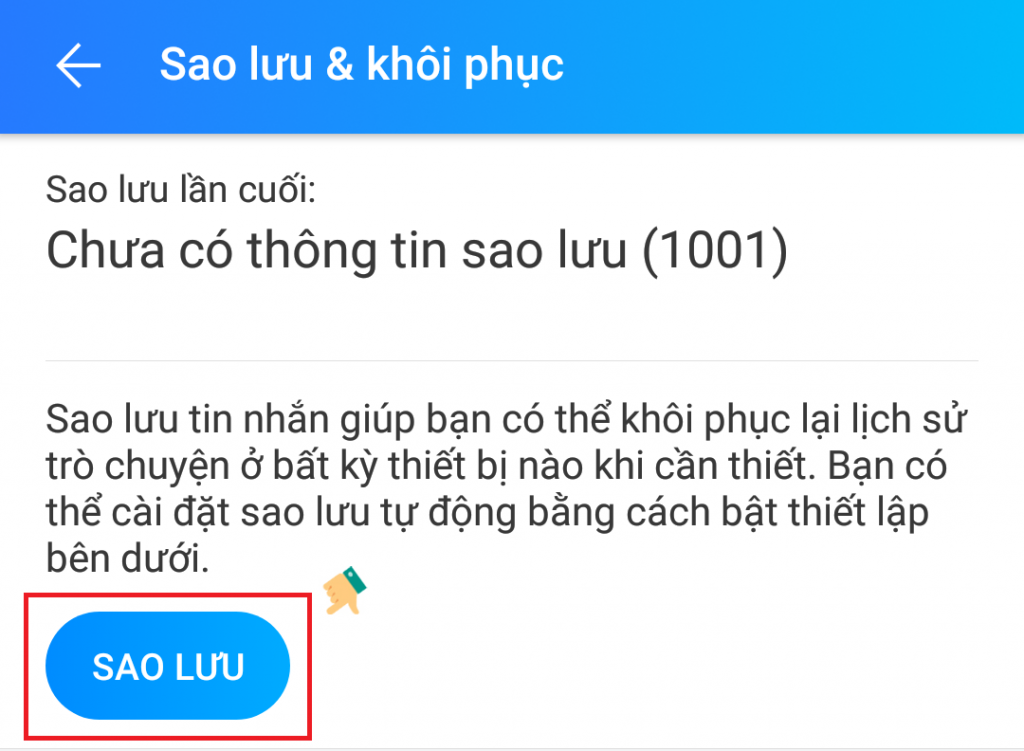
Hướng dẫn cách đồng bộ tin nhắn trên điện thoại
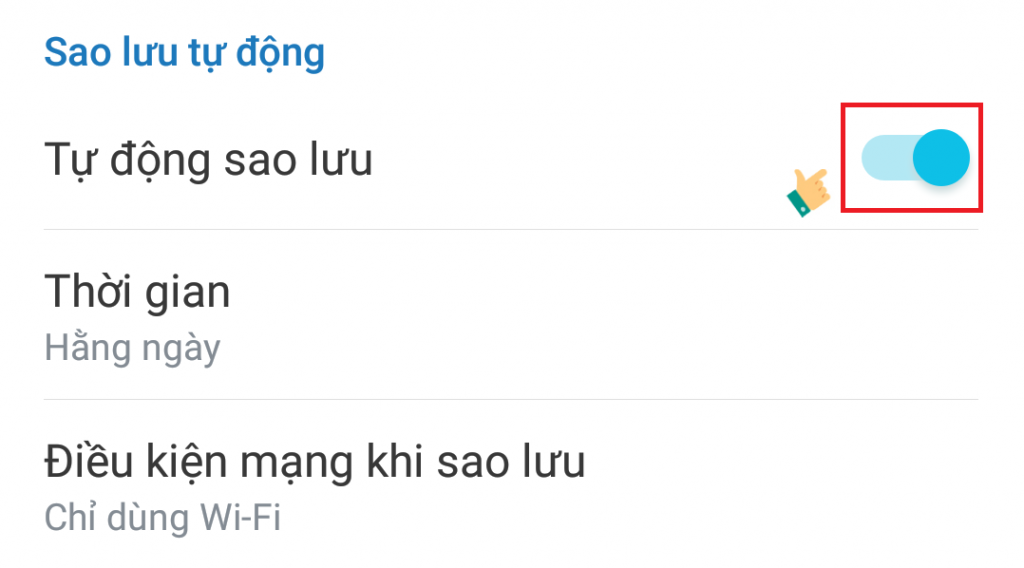
Hướng dẫn cách đồng bộ tin nhắn trên điện thoại
Như vậy là đã hoàn thành xong quá trình sao lưu trên thiết bị điện thoại.
Để khôi phục tin nhắn zalo trên thiết bị điện thoại.
Bạn thực hiện các bước tương tự như trên từ bước 1 đến bước 4
Lúc này bạn chỉ cần lựa chọn “Khôi phục tin nhắn” trong phần “Sao lưu và khôi phục” là được nhé.
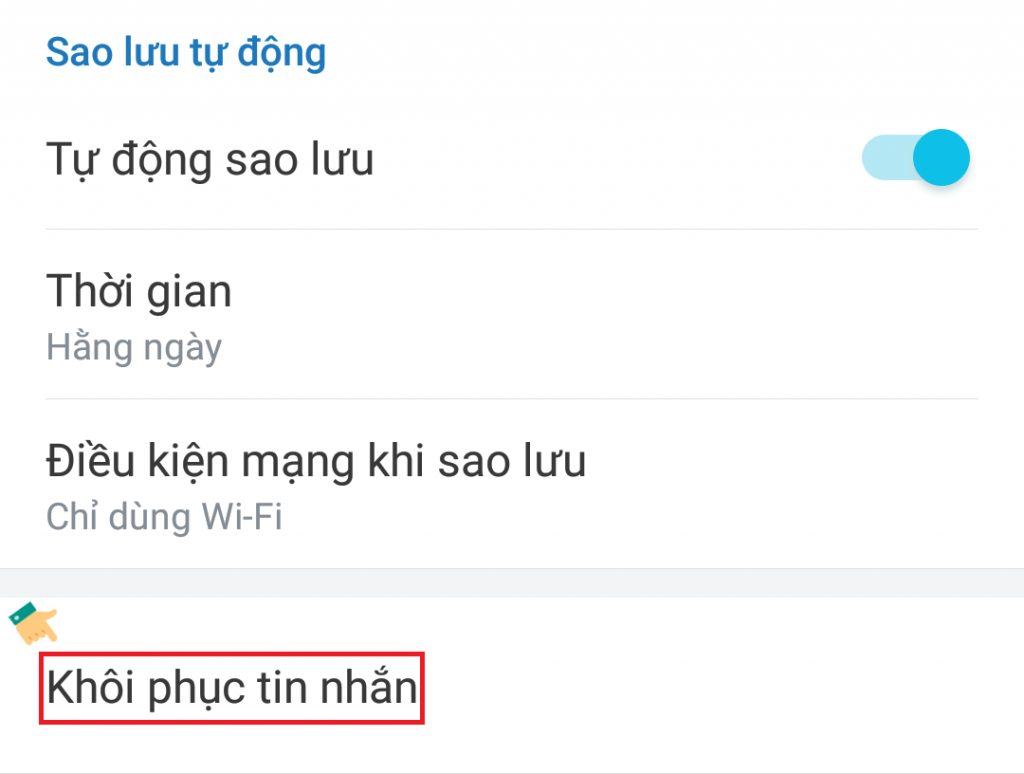
Hướng dẫn cách đồng bộ tin nhắn trên điện thoại
Chờ trong giây lát để Khôi phục tin nhắn thành công nhé.

Hướng dẫn cách đồng bộ tin nhắn trên điện thoại
➤ Xem thêm: Hướng dẫn cài đặt và sử dụng ứng dụng Grab, sử dụng Grab trên PC
Bài viết trên đây đã hướng dẫn bạn cách đồng bộ zalo từ máy tính sang điện thoại và đồng bộ tin nhắn trên các thiết bị điện thoại. Chúc các bạn thực hiện thành công.